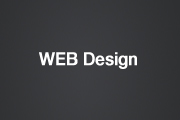| New:새로운 레이어를 생성합니다. |
| + Layer : 새로운 투명 레이어를 생성합니다. |
| + Adustment Layer : 이미지 조절기능을 가진 어저스트레이어를 생성합니다. |
| + Background : 새로운 백그라운드 레이어를 생성합니다. |
| + Layer Via Copy(Ctrl + J):선택 영역을 복사하여 새로운 레이어로 생성합니다. |
| + Layer Via Cut (Shift + Ctrl + J):선택 영역의 이미지를 잘라내어 새로운 레이어로 생성합니다. |
| Duplicate Layer:지정된 레이어의 복사본을 생성합니다. |
| Delete Layer:지정된 레이어를 삭제합니다. |
| Layer Option:레이어의 옵션을 조절합니다. |
| Adjustment Layer Option:어저스트먼트 레이어의 옵션을 조절합니다. |
| Effect:문자 레이어에 필터와 같은 효과를 주는 기능을 합니다. |
| + Drop Shadow : 레이어에 그림자 효과를 줍니다. |
| + Inner Shadow : 안쪽에 그림자 효과를 줍니다. |
| + Outer Glow : 바깥쪽에 빛이 퍼지는 효과를 줍니다. |
| + Bevel and Emboss : 입체감을 주는 효과를 적용합니다. |
| + Copy Effect : 레이어에 적용된 Effect 효과를 복사합니다. |
| + Paste Effect : 복사된 Effect 효과를 레이어에 적용합니다. |
| + Paste Effect to Linked : 복사된 Effect 효과를 선택한 레이어와 링크된 레이어에 모두 적용합니다. |
| + Clear Effect : 선택한 레이어에 적용된 Effect 효과를 없애줍니다. |
| + Global Angle : Global Angle이 체크된 레이어들의 Effect 효과들의 각도를 조절합니다. |
| +Create Layers : 선택한 레이어에 적용된 Effect 효과를 분리하여 레이어로 만들어 줍니다. |
| +Hide All Effect : 모든 레이어에 적용된 Effect 효과를 잠시 숨겨줍니다. |
| Type : 문자 레이어를 조정합니다. |
| Add Layer Mask : 선택한 레이어에 레이어에 마스크를 추가 시킵니다. |
| +Revel All :선택한 레이어의 이미지가 모두 보이도록 레이어 마스크를 만듭니다 |
| +Hide All :선택한 레이어의 이미지가 모두 숨겨지도록 레이어 마스크를 만듭니다. |
| + Reveal Selection : 선택 영역만 보이도록 레이어 마스크를 만들어 줍니다. |
| + Hide Selection : 선택 영역만 숨겨지도록 레이어 마스크를 만들어 줍니다. |
| Arrange:지정한 레이어의 위치를 바꾸어 주는 명령입니다. |
| + Bring to Front:지정한 레이어를 맨위로 가져옵니다. |
| + Bring Forward:지정한 레이어를 한 단계 위로 가져옵니다. |
| + Send Backward:지정한 레이어를 한 단계 아래로 보냅니다. |
| + Send Back:지정한 레이어를 맨 아래로 보냅니다.단, ,Background레이어가 있을 경우에는 ,Background레이어 바로 위에 위치하게 됩니다. |
| Align Linked:링크된 레이어들을 일정한 간격으로 정렬시켜 줍니다. |
| Distribute Linked : 서로 링크된 레이어들을 일정한 간격으로 정렬시켜 줍니다. (3개 이상의 레이어가 링크된 경우만 가능) |
| +Top : 위 쪽을 기준으로 일정한 간격으로 정렬해줍니다. |
| + Vertical Center : 세로의 가운데를 기준으로 일정한 간격으로 정렬해줍니다. |
| + Bottom : 아래쪽을 기준으로 일정한 간격으로 정렬해줍니다. |
| + Left : 왼쪽을 기준으로 일정한 간격으로 정렬해줍니다. |
| + Horizontal : 가로의 가운데를 기준으로 일정한 간격으로 정렬해줍니다. |
| + Right : 오른쪽을 기준으로 일정한 간격으로 정렬해줍니다. |
| Merge Down : 선택한 레이어를 아래의 레이어와 합쳐서 하나의 레이어로 만들어 줍니다. |
| Merge Visible : 화면에 보여지는 레이어들을 모두 합쳐서 하나의 레이어로 만들어 줍니다. |
| Flatten Image : 모든 레이어를 합쳐서 하나의 백그라운드 레이어로 만들어 줍니다. |
| Matting : 레이어의 경계면을 부드럽게 처리하여 아래쪽 레이어와 잘 어울릴 수 있도록 처리합니다. |
| + Defringe : 레이어의 경계부분을 경계내부와 같은 색의 계열로 확장시킵니다. |
| + Remove Black Matte : 경계부분의 검정색을 삭제합니다. |
| + Remove White Matte : 경계부분의 흰색을 삭제합니다. |